最速レビュー!新MacOSが誇る5つの進化点 Siri検索ではMacらしい機能を搭載
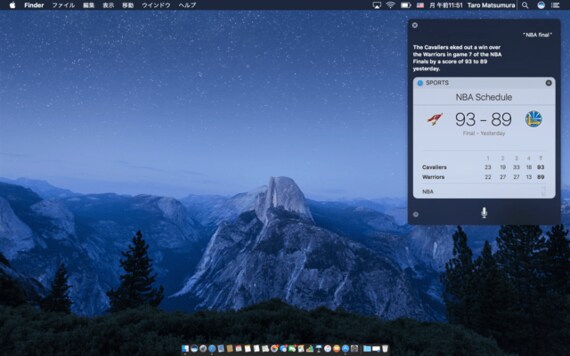
それを体験するには、Apple Watchを装着している状態で、スリープ中のMacのディスプレーを開くだけだ。すると、通信が始まってログインを済ませ、Macが使える状態になる。デスクトップでも、キーボードの適当なキーを押して画面を点灯させれば、同じようにログインした状態になる。あっけないほどに簡単な操作だ。
1日15回のパスワード入力が不要となる
それだけのことか、と思われるかもしれないが、仕事でMacを使っている人は、日中、何度Macをスリープから復帰させているか、数えてみてほしい。筆者は少なくとも15回は、パスワードを入力してMacにログインしていた。この15回のパスワード入力が必要なくなるのだ。
ちなみに、MacとApple Watchの間では、同じApple IDにログインしている必要があり、自動ログイン機能が動作するには3メートル以内にいる必要がある。
MacへのSiriの搭載について、筆者はどちらかというと否定的なイメージを持っていた。キーボードもマウスも使いやすい環境で、はたして音声アシスタントが必要なのか?という疑問があったからだ。
しかしMacへのSiriの搭載は、その広い操作画面との組み合わせによって、iPhoneのそれとは異なる便利さをもたらしてくれた。
MacのSiriの使い方は、メニューやドックにあるSiriアイコンをクリックするか、fn+space(ファンクション+スペースキー)を押すだけだ。これでSiriの音声聞き取りモードが起動する。あとはiPhoneで行っていたように、いろいろなお願いをしてみればいい。
天気やバスケットボールの試合経過、アップルの株価、夏の休暇で行こうとしているヨセミテ国立公園の写真など。今までMacでこれらの情報を知ろうとすると、Safariを開いてウェブ検索をする必要があったが、Siriに直接検索させたほうが早いことに気づいた。
加えて、検索結果をピンで止めると、通知センターに保存できる。天気や試合経過、株価などは、つねに最新情報にアップデートされる点も便利だ。また、画像をSiriで検索したら、その結果を直接ドラッグ&ドロップしてKeynoteなどの書類に張り付けることもできる。画像の出所と著作権には気を配る必要があるが、ブラウザを介さず情報を引き出せる点は、非常に快適だ。

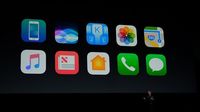


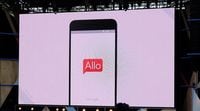



























無料会員登録はこちら
ログインはこちら